主页 > 电子产品 >
部分 1检查佳能打印机

1
将打印机连接电脑。如果你希望无线打印的话,就需要把打印机和电脑连接到同一个无线网络,然后电脑上应该就能找到网络上的打印机了。
- 每台电脑和打印机都会略有不同。最好先阅读一下打印机说明书以及Wi-Fi安装说明。
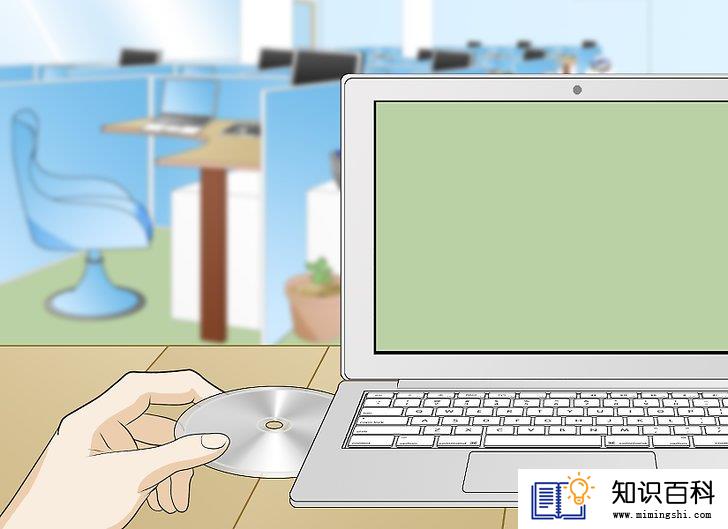
2
在电脑上安装打印机的软件。将CD放进光驱或从网上下载说明书上介绍的软件。有些多功能打印机必须通过安装自己的软件才能连接电脑。

3
测试打印机。为了确保扫描仪能正常工作,打印机必须彻底安装调试好。发送一个打印任务到打印机,确定它能正常打印。
部分 2准备扫描

1
打开佳能打印机和电脑。

2
打开打印机上方的盖子。确保打印机的玻璃板上没有灰尘和其他脏东西,否则可以用压缩空气吹一下。
- 有的佳能打印机带有送纸器。确保它上面没有灰尘和杂物。看看送纸器上的示意图,确保文件没有放反。

3
把要扫描的文件正面朝下放在玻璃上,然后合上盖子。
部分 3扫描到佳能打印机
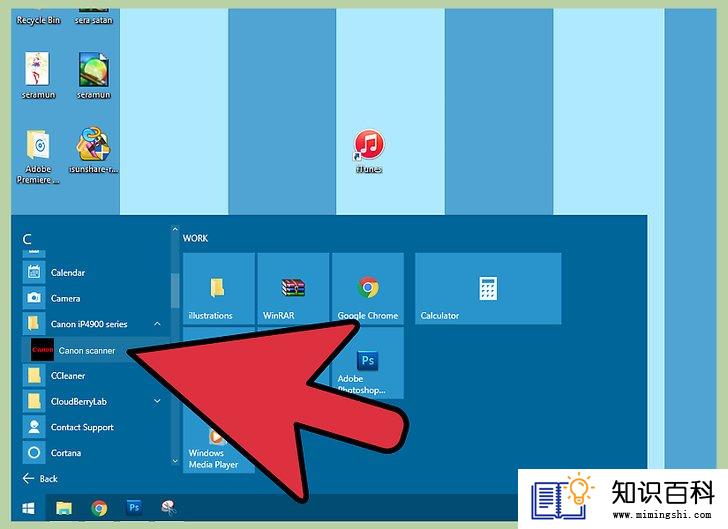
1
查看软件。找到佳能打印机的软件并打开。虽然大部分打印机的扫描和打印功能都集中在一个软件里,但有时候它们也会使用单独的软件。
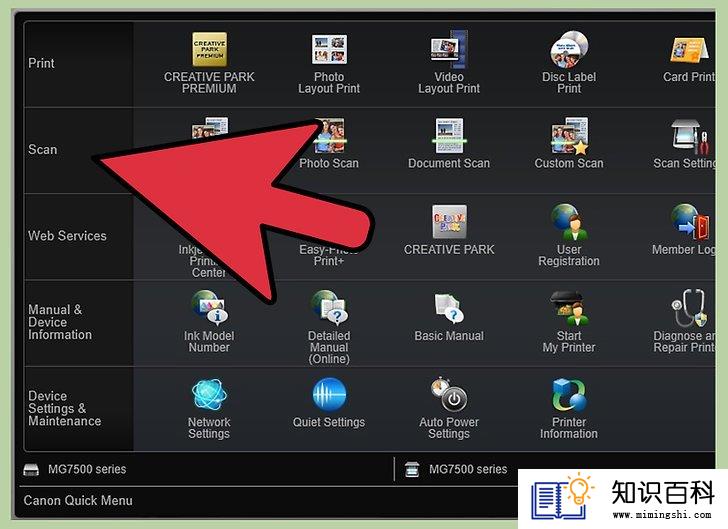
2
点击工具栏,选择“扫描”,从扫描仪列表中选择佳能打印机。

3
选择扫描的文件类型,分辨率和扫描后的文件保存格式。

4
选择扫描文件的保存位置。将扫描件进行重新命名,这样你就能在图片、文件和桌面文件夹中轻松找到了。你也可以保存到外接的设备中,比如优盘。

5
在佳能扫描仪的对话框中,点击扫描和预览。打印机就会在打印机软件中显示扫描件的预览效果。最后再点击一次“扫描”或“保存”,将文件保存到电脑上。
小提示
- 如果你在桌面上没有找到扫描文件,可以到电脑上的“扫描”文件夹里找找。在你安装佳能打印机软件的时候,它可能会在电脑上自动新建一个“扫描”文件夹。
- 如果你在家里找不到佳能打印机说明书,不妨到Canon.com去看看。搜索你的打印机型号,然后在打印机信息里点击“手册和说明书”,然后就能下载想要的说明书了。
- 你也可以用其他软件在佳能打印机上扫描。使用图像编辑软件或在Mac电脑上预览。选择“从扫描仪中导入”选项,然后按照上面相同的步骤操作。
你需要准备
- 多功能一体机
- 佳能打印机软件
- 佳能打印机手册
- 上一篇:如何解锁iPad Mini
- 下一篇:如何在Mac电脑上使用终端打开应用程序
- 01-16如何使用虚拟专用网络(VPN)
- 01-16如何读取转储文件
- 01-16如何在Chrome浏览器中切换标签页
- 01-16如何连接电脑和LG智能电视
- 01-16如何在电脑上屏蔽网站
- 01-16如何把Facebook Messenger程序里的视频保存
- 01-16如何清理iPhone中“其他”占用的空间
- 01-16如何让你的手机响起铃声
- 01-16如何在Windows系统中更换桌面背景
- 01-16如何压缩大文件
- 01-16如何升级Garmin Nuvi
- 01-16如何让笔记本电脑运行速度更快
- 01-16如何删除苹果账户
- 01-16如何修复坏扇区
- 01-16如何查看XML文件
- 01-16如何在HTML中插入空格
- 01-16如何在谷歌Chrome浏览器允许弹出窗口
- 01-16如何用电子邮件发送大的视频文件
- 01-16如何连接台式机和笔记本电脑
- 01-16如何在Snapchat上添加好友
